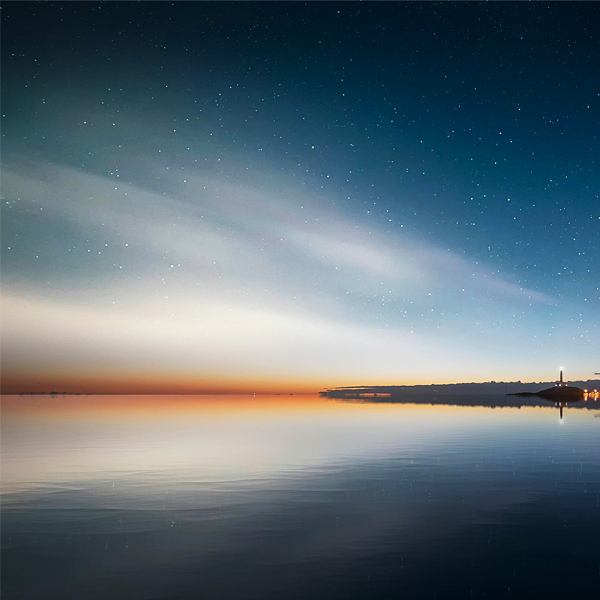PC 노트북 등을 사용하는 현대인들의
생활패턴이 지나온 시간만큼
많이 변화했고 다양합니다.
주간형 생활, 야간형 생활 등
주 생활시간대를 떠나
화이트 한 바탕화면의
인터넷 창을 오래 보게 되면
피로함이나 거부감을 느끼는
경우가 있습니다.
사이트 자체에서 거부감이 덜한
배경을 사용하기도 하지만
여전히 대부분은 화이트 계열의
배경화면을 사용하고 있어서
대안을 찾아 많은 검색을 해보고
적용도 해 본 결과
브라우저별로 최선이라고
생각되는 방법을 선정해서
만족스럽게 사용하고 있어
소개합니다.
먼저, 최종 선택한 방버을 소개하고
인터넷에 소개된 다른 방법을
사용하지 않는 이유를 설명하겠습니다.

브라우저는 크롬계열 microsoft edge로
살펴보겠습니다.
< tip >
구글의 크롬 브라우저에서도
당연히 잘 적용됩니다.
먼저 크롬 확장 프로그램인 Dark Reader를
설치하기 위해서 해당 페이지로 이동합니다.
↓↓↓↓↓↓↓
Dark Reader - Chrome 웹 스토어 (google.com)
Dark Reader
모든 웹사이트에 다크 모드를 적용합니다. 밤이나 일상적인 웹 브라우징을 할 때 어두운 테마를 사용하여 눈을 보호하십시오.
chrome.google.com

사이트로 들어가서 오른쪽 위에 있는
" Chrome에 추가 "를 클릭해서
설치를 합니다.

이 결과를 보고 다른 다크모드와
다를 것이 없다고 생각하시는 분도
있으실 것 같습니다.

↑↑↑↑↑↑↑
적용 전

↑↑↑↑↑↑↑
적용 후
네, 다른 방법들과 크게 다른 점이
없죠.
하지만...

설치된 Dark Reader 아이콘을 클릭하고
옵션을 필요에 따라 조정을 할 수있다는
가장 큰 장점이 있습니다.
옵션이 많지는 않으나
정말 간단한 설정으로 큰 만족을
주는 확장이라 생각이 됩니다.

옵션 창을 보시면 하단쯤에 뉴스가
떠 있는데 내용은 한 번 보시고
오른쪽의 X를 클릭하면
위와 같이 보이지 않던 옵션이
나타납니다.
옵션이 많지 않고 각 결과물을
문제 없이 쉽게 하나씩 확인하시면
될 것 같아 가장 눈에 띄고
만족했던 옵션을 살펴보겠습니다.

제가 사용하는 이메일서비스인데
이메일을 편집이나 이동, 삭제하기 위해
체크박에 체크를 했으나
화이트한 색상이어서
블랙으로 처리가 되었습니다.

그래서 Dark Reader의
예외옵션을 사용해서 이 사이트만
확장 프로그램이 적용되지 않게
설정을 해서 사용을 하고있습니다.

↑↑↑해당 설정은 여기서 가능합니다.↑↑↑
여기에 적용된 사이트는 Dark Reader가
적용되지 않아 평소와 같이
사용할 수 있습니다.


다크모드 적용을 하지 않고자 하는
사이트의 전체 url을 입력해도 되고
일부 문자와 " *(별표) " 처리를 해도
바로 적용이 됩니다.
보다 간편하게 특정 사이트를
예외처리할 수도 있습니다.
↓↓↓↓↓↓


사이트에 들어가서 접속한 사이트는
Dark Reader 예외 처리를
하고 싶을 경우
Dark Reader 아이콘을
클릭하고 위 화면과 같이
현재 사이트 주소 버튼을
클릭할 때마다 활성, 비활성
전환이 됩니다.
브라우저를 닫았다가 다시 켜도
해당 사이트에 대한
마지막 설정이 기억되었습니다.


켬, 끔 버튼으로도 비슷한 효과를
볼 수 있지만 이 경우 Dark Reader를
완전히 끄거나 켜는 설정이어서
필요에 따라서
1.사이트 제외 처리
2.접속한 사이트 주소 버튼 활용
3.Dark Reader ON, OFF
세 가지 옵션을 활용하시면
될 것 같습니다.

두 번째 장점으로는 바로 흑백필터로
눈부심을 더 줄일 수 있다는 점입니다.
위 화면과 같이 흑백필터가 0일때는
고유의 색상에 영향을 주지 않아
너무 밝다는 느낌을 받을 수 있는데


이 흑백필터 값을 올리면
그에 따라 밝기가 변해서
훨씬 부드럽게 화면을
바라볼 수가 있습니다.

< tip >
실제로 정글의 법칙에서
물 속에서 거북이는
빨랐습니다.^^;
오늘 소개한 크롬 확장프로그램을
사용하기 전에 가장 추천 받았던
다른 확장프로그램들은
상단의 주소창 위, 아래만
블랙으로 변경되거나
사용하다보면 적용 딜레이가
심한 것을 느꼈고 관련한
후기글들도 있었습니다.
물론, 크롬의 실험실 기능을 사용해서
강제 다크모드로 사용할 수도 있지만
해당 방법도 Dark Reader보다
편리하다고 느끼지 못해
최종 정착지로
Dark Reader를
선택했습니다.
마지막으로 네이버 웨일 브라우저.
웨일 브라우저 초창기에는 개인적으로
불편함을 많이 느껴서 한동안
사용하지 않았었는데
요즘은 불편한 부분이 거의 없어
다시 애용하고있습니다.
오히려 크롬 브라우저 보다
편리하고 쾌적한 부분들도 있습니다.
↓↓↓↓↓↓↓

사이트 오른쪽 위의
점 세 개를 클릭하면 나타나는
메뉴에서
간단하게 다크모드와
제외하고 싶은 사이트를
설정할 수 있습니다.
네이버에 최적화된 브라우저에
탑재된 기능이라 그런지
깔끔하게 적용되고 렉도 없었습니다.
일부 부자연스러운 사이트가
없지는 않지만
제외 기능도 있어서
감수할 정도입니다.
2021.02.09 추가내용
자체 다크모드를 적용하니 스크롤바가 안 보이는 경우가 많네요... 결국 Disable하고 Dark Reader 설치 ;;

긴 글 보아주셔서
감사합니다. ^-^